Shockwave е платформа за мултимедийни приложения и файлов формат от Adobe. Позволява на потребителите да гледат анимирано, интерактивно съдържание в прозореца на браузъра. Shockwave е безплатен, лесен за получаване и достъпен за всеки в мрежата. Adobe Shockwave е подобен на Adobe Flash, но дава на разработчика много повече свобода да създава определени типове приложения. Adobe Shockwave работи с почти всеки браузър в света. Всеки видеоклип, реклама или игра, които виждате на който и да е уебсайт, използва Adobe Shockwave и Flash за показване на съдържанието. Някои потребители съобщават, че Adobe Shockwave се срива през цялото време. Ако и вие сте изправени пред същия проблем, тази статия е за вас. Тази статия ще ви помогне да разберете защо Adobe Shockwave се срива през цялото време и защо вашият Shockwave не работи. Освен това ще ви помогне да разберете защо вашето приложение Adobe Flash продължава да се срива и как можете да актуализирате Shockwave Flash в Chrome.
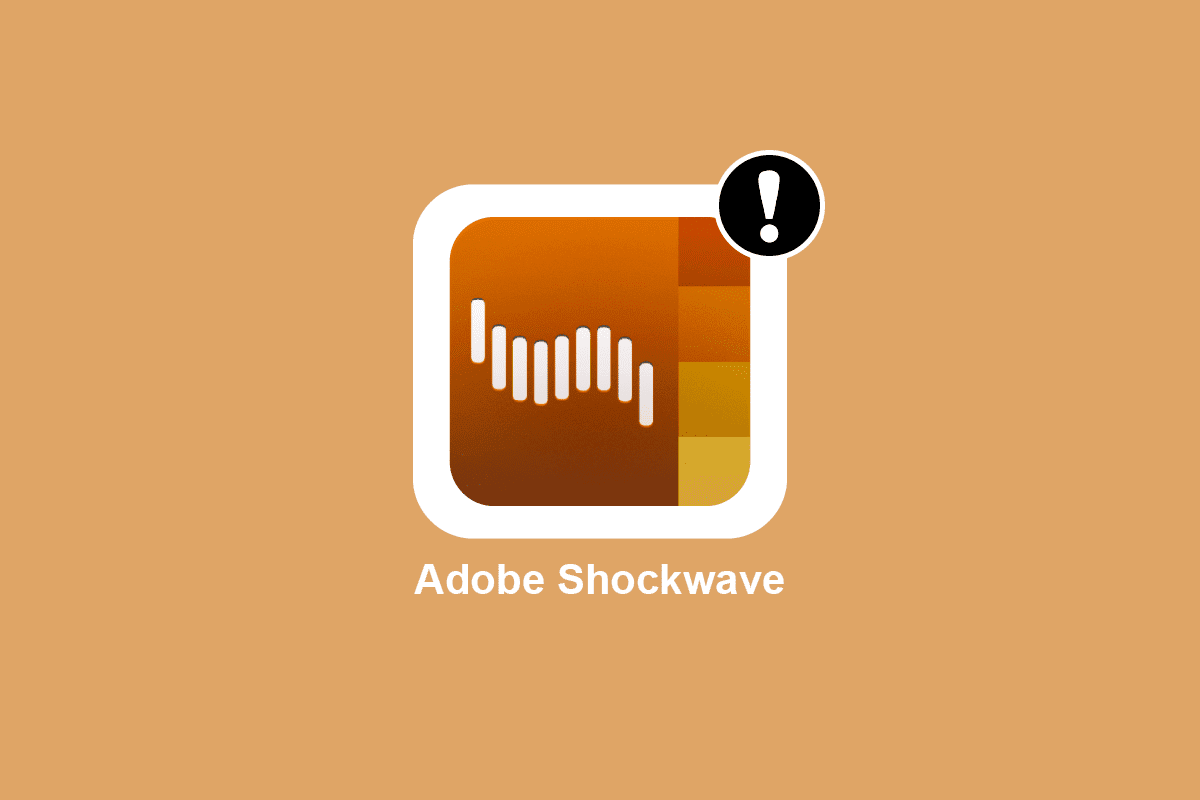
Съдържание
Защо Adobe Shockwave се срива през цялото време?
Продължете да четете, за да разберете защо Shockwave се срива през цялото време в подробности с полезни илюстрации за по-добро разбиране.
Работи ли още Shockwave?
Не, Shockwave вече не работи. Дори и да изтеглите Adobe Shockwave, браузърът ви няма да го поддържа, защото Adobe официално го прекрати през 2019 г. Вече не можете да изтеглите Adobe Shockwave от официалния уебсайт на Adobe.
Краят на живота на Shockwave Player ли е?
Да, животът на Shockwave Players официално приключи. Тъй като Adobe обяви прекратяването на Adobe Shockwave на 9 април 2019 г., вече няма да можете да изтеглите Adobe Shockwave от официалния уебсайт. Вече не можете да го използвате с вашия браузър. Цялата мултимедия, която ще видите в мрежата от 2019 г. нататък, не използва Adobe Shockwave.
Защо Shockwave беше спрян?
Shockwave беше прекратен на 9 април 2019 г. и беше официално обявен от Adobe. Тъй като технологията се развива и използването на мобилни устройства нараства, интерактивното съдържание е преместено на платформи като HTML5, WebGL и Canvas. Използването на Shockwave почти е намаляло сред разработчиците. Поради широкото използване на по-нови технологии за показване на съдържание в мрежата, почти всички разработчици започнаха да отказват използването на Adobe Shockwave, което стана причина за прекъсването на Shockwave.
Защо Shockwave не работи?
Причините, поради които Shockwave не работи, са посочени по-долу:
- Използвате остарялата версия на Adobe Shockwave.
- Не сте разрешили на браузъра си достъп до Shockwave.
- Може би други плъгини на вашия браузър са блокирали достъпа до съдържанието на Shockwave.
- Опитвате се да използвате Shockwave, след като официално е спрян.
Това са някои причини, поради които Shockwave се срива през цялото време.
Как актуализирате Shockwave Flash в Chrome?
За да актуализирате Shockwave Flash в Chrome, просто изпълнете следните стъпки:
1. Отворете браузъра Google Chrome на вашия компютър.
2. В адресната лента въведете chrome://components и натиснете Enter.
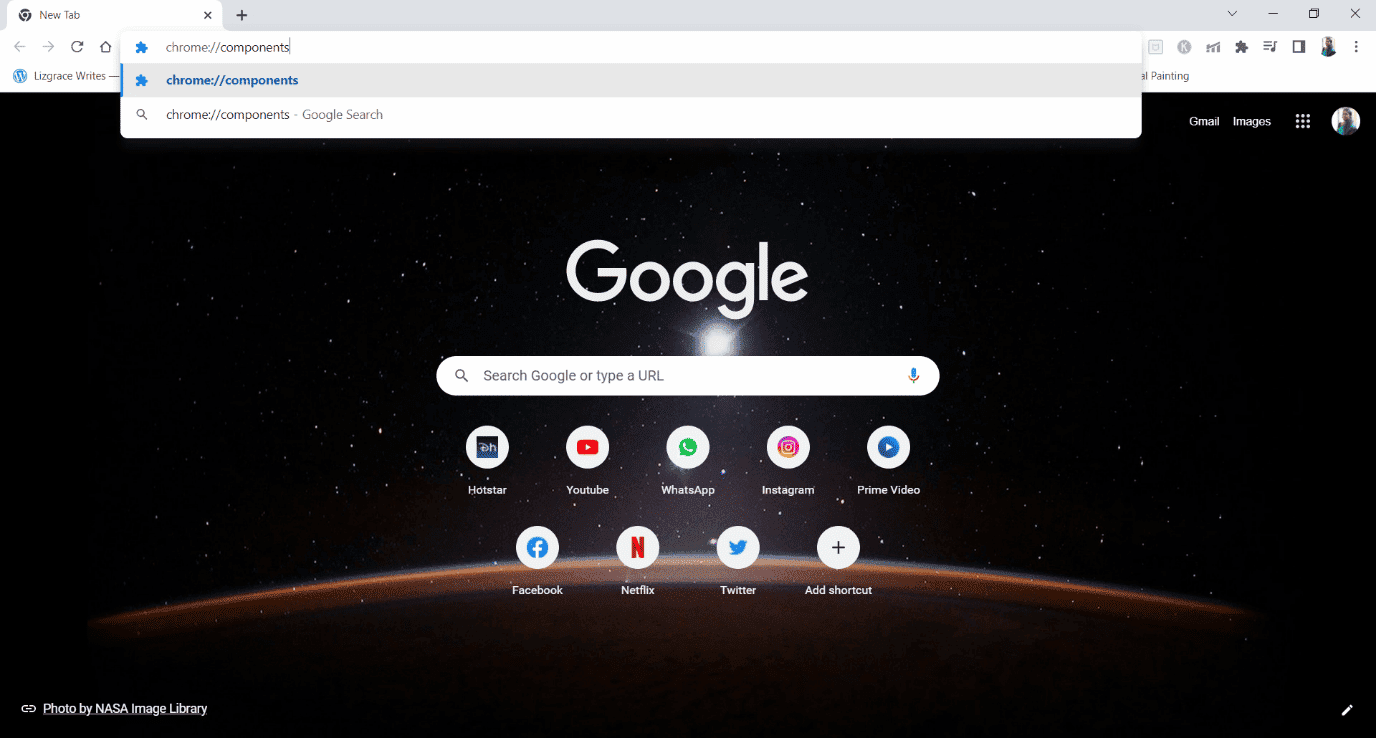
3. Потърсете Adobe Flash Player от списъка и щракнете върху Проверка за актуализация.
4. Актуализираното състояние на компонента ще бъде видимо, когато Shockwave Flash се актуализира.
Ето как можете да актуализирате своя Shockwave Flash в Chrome.
Как да спрете срива на Shockwave?
Прочетете нашето ръководство за отстраняване на сривове на Shockwave Flash в Chrome и приложете същото, за да коригирате този проблем. За да спрете Shockwave да се срива през цялото време, можете да използвате някой от методите, споменати в това ръководство.
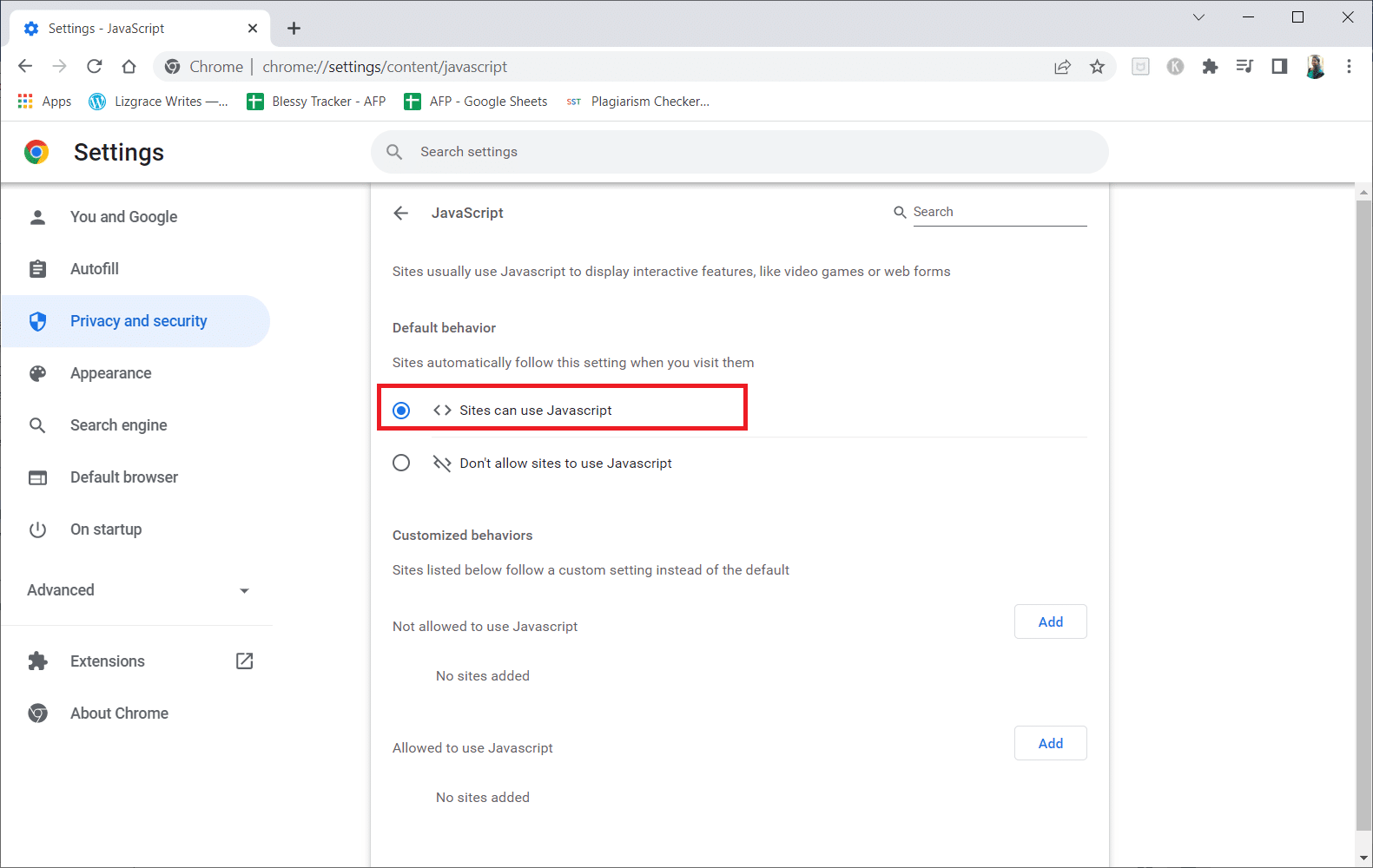
Как се коригира Shockwave Flash?
За да коригирате Shockwave Flash, просто изпълнете следните стъпки:
1. Натиснете Ctrl + Shift + Esc, за да стартирате диспечера на задачите.
2. Щракнете с десния бутон върху всички задачи, които използват Shockwave Flash Player и щракнете върху Край на задачата.
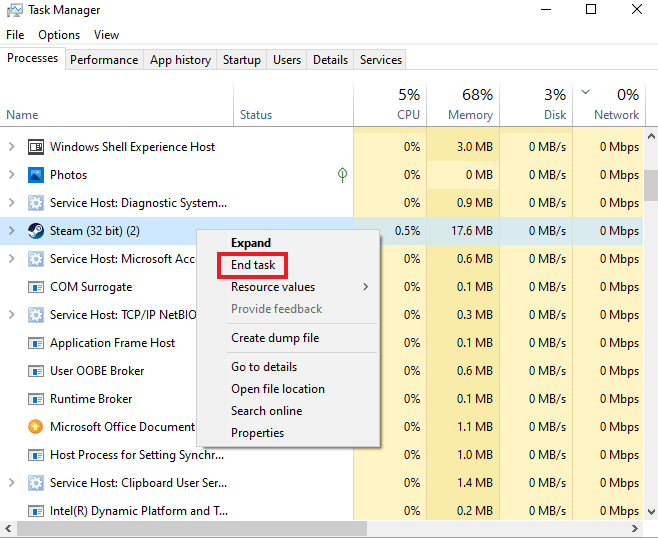
3. Изтеглете деинсталатор за Flash Player.
4. Щракнете двукратно върху инсталационния файл на Uninstaller, който сте изтеглили.
5. Следвайте подканите, за да завършите процеса на деинсталиране.
6. Рестартирайте компютъра.
7. След това стартирайте вече изтегления инсталационен файл на Adobe Flash Player на вашия компютър, за да го инсталирате отново.
Забележка: Няма да можете да изтеглите Adobe Flash player от сайта на Adobe, както е посочено в Страница на Adobe Flash Player.
Как да спрете срива на Shockwave Flash в Chrome?
За да поправите сривовете на Shockwave през цялото време, прочетете нашето ръководство за коригиране на сривовете на Shockwave Flash в Chrome и ги внедрете внимателно.
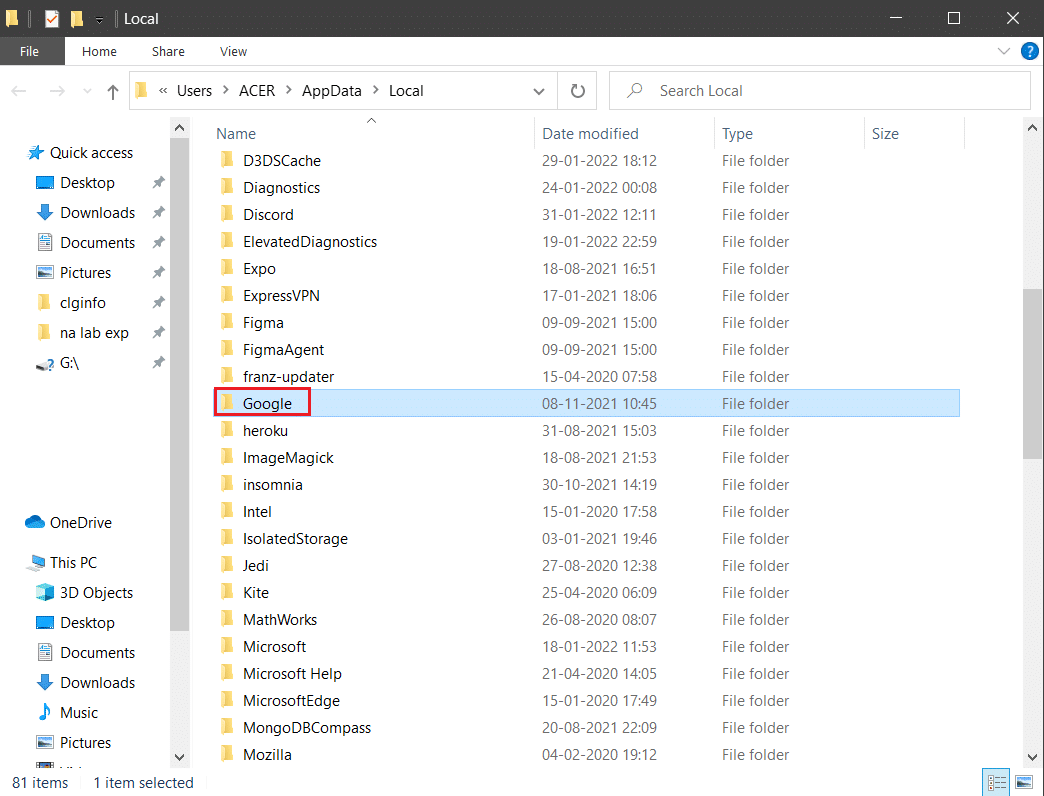
Защо вашето Flash приложение продължава да се срива?
Следват някои причини, поради които вашето Flash приложение продължава да се срива:
- Може би приложението Flash не работи на най-новата версия.
- Може би има проблем с вашия браузър.
- Може би необходимите разрешения не са дадени от браузъра за достъп до съдържанието.
Трябва ли да премахнете Shockwave Player?
Да, трябва да премахнете Shockwave Player от вашата система. Няма смисъл да го пазите. Adobe официално прекрати използването на Shockwave Player през 2019 г. и всеки разработчик блокира използването на Shockwave Player и премина към по-нови уеб технологии.
Трябва ли да премахнете Shockwave Flash?
Да, трябва да премахнете Shockwave Flash, тъй като Adobe официално прекрати използването на Shockwave Flash през 2019 г. Причината е, че разработчиците преминават към други уеб технологии като HTML5, Canvas, Java и т.н., които са по-лесни и лесни за използване за показване тяхното съдържание в мрежата. Поради новите технологии, използването на Shockwave Flash е напълно блокирано, така че Adobe реши да го изключи.
***
Надяваме се, че тази статия ви е помогнала да разберете защо Adobe Shockwave се срива през цялото време и как да ги поправите. Можете да ни уведомите за всякакви въпроси относно тази статия или предложения относно всяка друга тема, по която искате да направим статия. Пуснете ги в раздела за коментари по-долу, за да знаем.

